DELL恢复出厂设置
- 格式:doc
- 大小:32.50 KB
- 文档页数:4
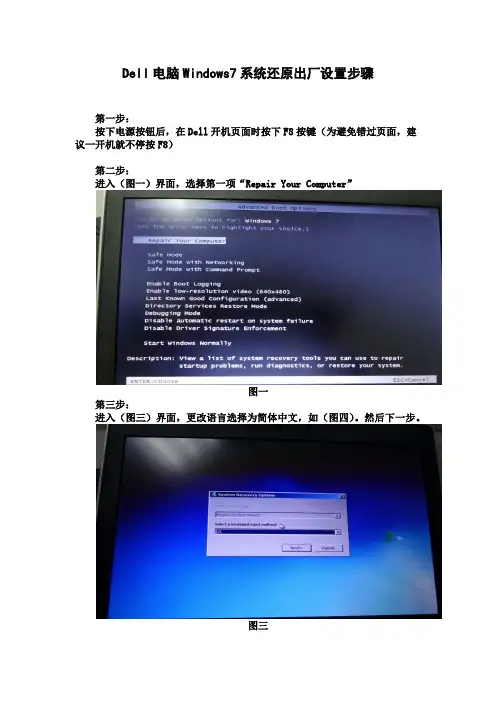
Dell电脑Windows7系统还原出厂设置步骤
第一步:
按下电源按钮后,在Dell开机页面时按下F8按键(为避免错过页面,建议一开机就不停按F8)
第二步:
进入(图一)界面,选择第一项“Repair Your Computer”
图一
第三步:
进入(图三)界面,更改语言选择为简体中文,如(图四)。
然后下一步。
图三
图四
第四步:
进入(图五)界面,输入计算机的用户名和密码(与登陆界面的用户名和密码不同,是系统初始化时设定的用户名和密码,如果没有设定过用户名和密码可能为admin或者没有)
图五
进入(图六)界面,选择最后一项“Dell Backup and Recovery Manager”。
图六
第六步:
进入(图七)界面,选择“Dell Factory Image”,下一步。
图七
进入(图八)界面,小框打钩,下一步。
图八
第八步:
进入(图九)界面,等待完成。
完成后,系统会回到初始状态。
据说系统还原有时候还原的不单单是C盘,连其他盘的数据也会一起清除。
所以要小心使用。
但是到目前为止我尚未遇到过这种情况。
图九。
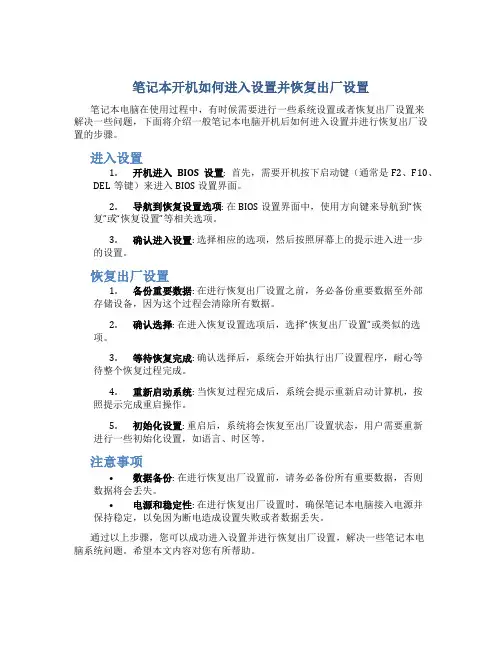
笔记本开机如何进入设置并恢复出厂设置
笔记本电脑在使用过程中,有时候需要进行一些系统设置或者恢复出厂设置来
解决一些问题,下面将介绍一般笔记本电脑开机后如何进入设置并进行恢复出厂设置的步骤。
进入设置
1.开机进入BIOS 设置: 首先,需要开机按下启动键(通常是F2、F10、
DEL等键)来进入 BIOS 设置界面。
2.导航到恢复设置选项: 在 BIOS 设置界面中,使用方向键来导航到“恢
复”或“恢复设置”等相关选项。
3.确认进入设置: 选择相应的选项,然后按照屏幕上的提示进入进一步
的设置。
恢复出厂设置
1.备份重要数据: 在进行恢复出厂设置之前,务必备份重要数据至外部
存储设备,因为这个过程会清除所有数据。
2.确认选择: 在进入恢复设置选项后,选择“恢复出厂设置”或类似的选
项。
3.等待恢复完成: 确认选择后,系统会开始执行出厂设置程序,耐心等
待整个恢复过程完成。
4.重新启动系统: 当恢复过程完成后,系统会提示重新启动计算机,按
照提示完成重启操作。
5.初始化设置: 重启后,系统将会恢复至出厂设置状态,用户需要重新
进行一些初始化设置,如语言、时区等。
注意事项
•数据备份: 在进行恢复出厂设置前,请务必备份所有重要数据,否则数据将会丢失。
•电源和稳定性: 在进行恢复出厂设置时,确保笔记本电脑接入电源并保持稳定,以免因为断电造成设置失败或者数据丢失。
通过以上步骤,您可以成功进入设置并进行恢复出厂设置,解决一些笔记本电
脑系统问题。
希望本文内容对您有所帮助。

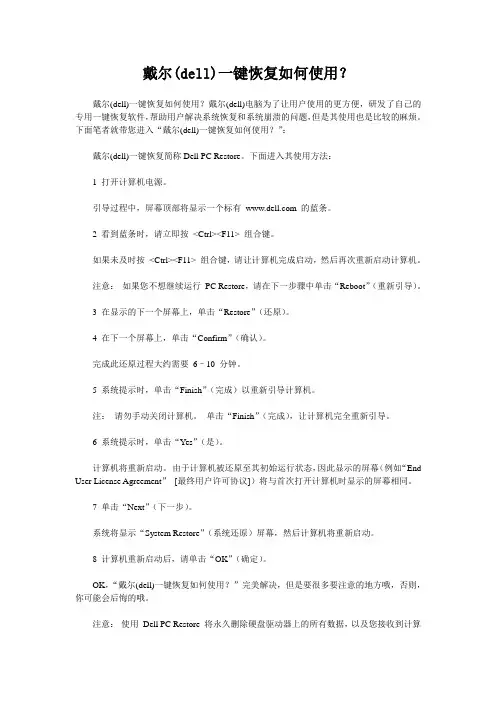
戴尔(dell)一键恢复如何使用?戴尔(dell)一键恢复如何使用?戴尔(dell)电脑为了让用户使用的更方便,研发了自己的专用一键恢复软件,帮助用户解决系统恢复和系统崩溃的问题,但是其使用也是比较的麻烦。
下面笔者就带您进入“戴尔(dell)一键恢复如何使用?”:戴尔(dell)一键恢复简称Dell PC Restore。
下面进入其使用方法:1 打开计算机电源。
引导过程中,屏幕顶部将显示一个标有 的蓝条。
2 看到蓝条时,请立即按<Ctrl><F11> 组合键。
如果未及时按<Ctrl><F11> 组合键,请让计算机完成启动,然后再次重新启动计算机。
注意:如果您不想继续运行PC Restore,请在下一步骤中单击“Reboot”(重新引导)。
3 在显示的下一个屏幕上,单击“Restore”(还原)。
4 在下一个屏幕上,单击“Confirm”(确认)。
完成此还原过程大约需要6–10 分钟。
5 系统提示时,单击“Finish”(完成)以重新引导计算机。
注:请勿手动关闭计算机。
单击“Finish”(完成),让计算机完全重新引导。
6 系统提示时,单击“Yes”(是)。
计算机将重新启动。
由于计算机被还原至其初始运行状态,因此显示的屏幕(例如“End User License Agreement”[最终用户许可协议])将与首次打开计算机时显示的屏幕相同。
7 单击“Next”(下一步)。
系统将显示“System Restore”(系统还原)屏幕,然后计算机将重新启动。
8 计算机重新启动后,请单击“OK”(确定)。
OK,“戴尔(dell)一键恢复如何使用?”完美解决,但是要很多要注意的地方哦,否则,你可能会后悔的哦。
注意:使用Dell PC Restore 将永久删除硬盘驱动器上的所有数据,以及您接收到计算机之后所安装的任何应用程序或驱动程序。
如果可能,请在使用PC Restore 之前备份数据。
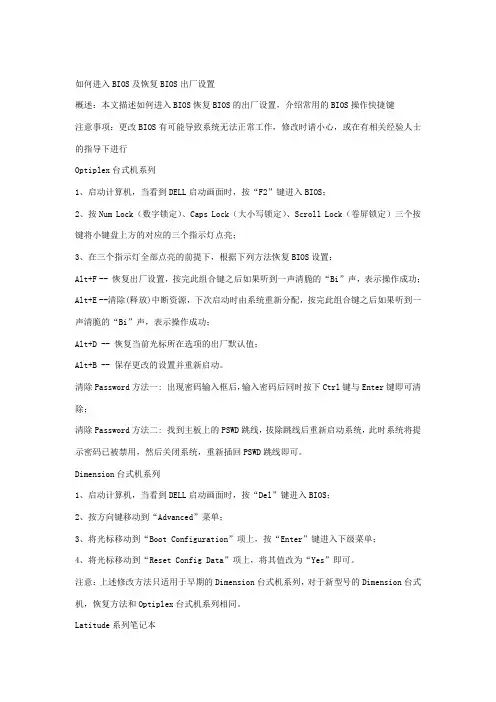
如何进入BIOS及恢复BIOS出厂设置概述:本文描述如何进入BIOS恢复BIOS的出厂设置,介绍常用的BIOS操作快捷键注意事项:更改BIOS有可能导致系统无法正常工作,修改时请小心,或在有相关经验人士的指导下进行Optiplex台式机系列1、启动计算机,当看到DELL启动画面时,按“F2”键进入BIOS;2、按Num Lock(数字锁定)、Caps Lock(大小写锁定)、Scroll Lock(卷屏锁定)三个按键将小键盘上方的对应的三个指示灯点亮;3、在三个指示灯全部点亮的前提下,根据下列方法恢复BIOS设置:Alt+F -- 恢复出厂设置,按完此组合键之后如果听到一声清脆的“Bi”声,表示操作成功;Alt+E --清除(释放)中断资源,下次启动时由系统重新分配,按完此组合键之后如果听到一声清脆的“Bi”声,表示操作成功;Alt+D -- 恢复当前光标所在选项的出厂默认值;Alt+B -- 保存更改的设置并重新启动。
清除Password方法一: 出现密码输入框后,输入密码后同时按下Ctrl键与Enter键即可清除;清除Password方法二: 找到主板上的PSWD跳线,拔除跳线后重新启动系统,此时系统将提示密码已被禁用,然后关闭系统,重新插回PSWD跳线即可。
Dimension台式机系列1、启动计算机,当看到DELL启动画面时,按“Del”键进入BIOS;2、按方向键移动到“Advanced”菜单;3、将光标移动到“Boot Configuration”项上,按“Enter”键进入下级菜单;4、将光标移动到“Reset Config Data”项上,将其值改为“Yes”即可。
注意:上述修改方法只适用于早期的Dimension台式机系列,对于新型号的Dimension台式机,恢复方法和Optiplex台式机系列相同。
Latitude系列笔记本一、Latitude C、CP、CS系列:1、启动计算机,当看到DELL启动画面时,按“F2”键进入BIOS;2、按“Alt+F”可恢复CMOS原始设置,按完此组合键之后如果听到一声清脆的“Bi”声,表示操作成功。
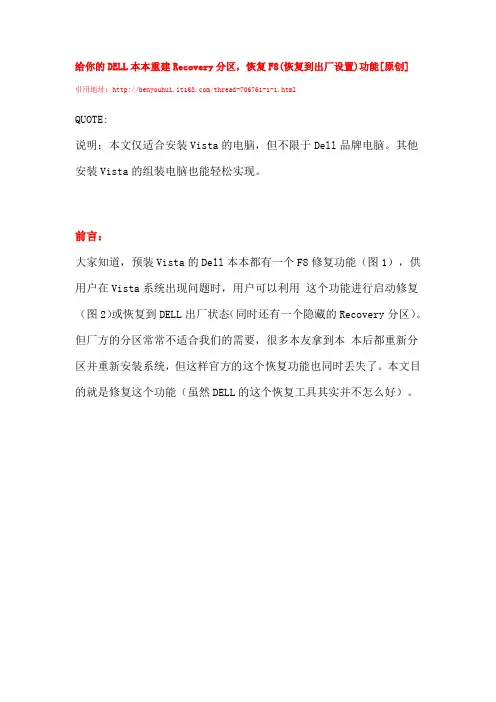
给你的DELL本本重建Recovery分区,恢复F8(恢复到出厂设置)功能[原创]引用地址:/thread-706761-1-1.htmlQUOTE:说明:本文仅适合安装Vista的电脑,但不限于Dell品牌电脑。
其他安装Vista的组装电脑也能轻松实现。
前言:大家知道,预装Vista的Dell本本都有一个F8修复功能(图1),供用户在Vista系统出现问题时,用户可以利用这个功能进行启动修复(图2)或恢复到DELL出厂状态(同时还有一个隐藏的Recovery分区)。
但厂方的分区常常不适合我们的需要,很多本友拿到本本后都重新分区并重新安装系统,但这样官方的这个恢复功能也同时丢失了。
本文目的就是修复这个功能(虽然DELL的这个恢复工具其实并不怎么好)。
图1好,废话少说。
我们开始,先做准备工作:一.需要工具:1. Vista安装光盘(或ISO):从中提取WinRE.wim和boot.sdi.2. ImageX:见附件。
其实这些也可以从windows aik中获得(windowsaik 下载地址:/download/9/c/1/9c123325-7ff1-41 7f-bd65-349dd97e2f1e/vista_6000.16386.061101-2205-3-LRMAIK_CN .img)3. Dell恢复工具,见附件。
这个也可以用其他工具代替,譬如Ghost。
制作过程(以下操作,除创建C盘映像在WinRE环境中操作外,其余都在Vista环境下操作):一:制作WinRE.wim和boot.sdi(从安装光盘制作)。
1. 在硬盘上(譬如D盘)建立以下2个目录D:\winre_imageD:\winre_mount2. 用Imagex命令将Windows PE映像文件复制到硬盘上将下载得到的Imagex解压到硬盘的任意地方(譬如D:\imagex),执行以下命令:D:\imagex\imagex.exe /export /boot E:\sources\boot.wim 2 D:\winre_image\winre.wim "windows Recovery Environment"(上面命令假设安装光盘在E盘)而boot.sdi直接从Vista安装光盘拷贝即可。
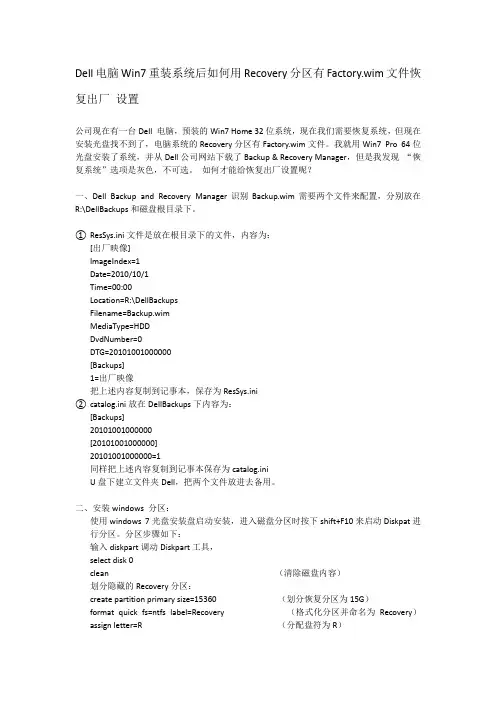
Dell电脑Win7重装系统后如何用Recovery分区有Factory.wim文件恢复出厂设置公司现在有一台Dell 电脑,预装的Win7 Home 32位系统,现在我们需要恢复系统,但现在安装光盘找不到了,电脑系统的Recovery分区有Factory.wim文件。
我就用Win7 Pro 64位光盘安装了系统,并从Dell公司网站下载了Backup & Recovery Manager,但是我发现“恢复系统”选项是灰色,不可选。
如何才能给恢复出厂设置呢?一、Dell Backup and Recovery Manager识别Backup.wim需要两个文件来配置,分别放在R:\DellBackups和磁盘根目录下。
①ResSys.ini文件是放在根目录下的文件,内容为:[出厂映像]ImageIndex=1Date=2010/10/1Time=00:00Location=R:\DellBackupsFilename=Backup.wimMediaType=HDDDvdNumber=0DTG=20101001000000[Backups]1=出厂映像把上述内容复制到记事本,保存为ResSys.ini②catalog.ini放在DellBackups下内容为:[Backups]20101001000000[20101001000000]20101001000000=1同样把上述内容复制到记事本保存为catalog.iniU盘下建立文件夹Dell,把两个文件放进去备用。
二、安装windows 分区:使用windows 7光盘安装盘启动安装,进入磁盘分区时按下shift+F10来启动Diskpat进行分区。
分区步骤如下:输入diskpart调动Diskpart工具,select disk 0clean (清除磁盘内容)划分隐藏的Recovery分区:create partition primary size=15360 (划分恢复分区为15G)format quick fs=ntfs label=Recovery (格式化分区并命名为Recovery)assign letter=R (分配盘符为R)set id=27 (设置为隐藏)划分windows的系统保留分区:create partition primary size=100format quick fs=ntfs label=Systemassign letter=Sactive (活动分区)划分安装操作系统的分区:create partition primary size=51200format quick fs=ntfs label=OSassign letter=C完成后连续输入两个EXIT来退出Diskpart,回到磁盘分区界面,刷新一下就看到分区了,下面安装系统。

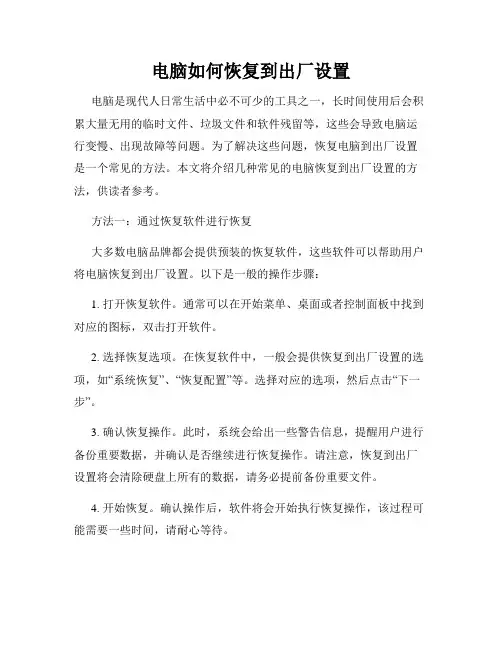
电脑如何恢复到出厂设置电脑是现代人日常生活中必不可少的工具之一,长时间使用后会积累大量无用的临时文件、垃圾文件和软件残留等,这些会导致电脑运行变慢、出现故障等问题。
为了解决这些问题,恢复电脑到出厂设置是一个常见的方法。
本文将介绍几种常见的电脑恢复到出厂设置的方法,供读者参考。
方法一:通过恢复软件进行恢复大多数电脑品牌都会提供预装的恢复软件,这些软件可以帮助用户将电脑恢复到出厂设置。
以下是一般的操作步骤:1. 打开恢复软件。
通常可以在开始菜单、桌面或者控制面板中找到对应的图标,双击打开软件。
2. 选择恢复选项。
在恢复软件中,一般会提供恢复到出厂设置的选项,如“系统恢复”、“恢复配置”等。
选择对应的选项,然后点击“下一步”。
3. 确认恢复操作。
此时,系统会给出一些警告信息,提醒用户进行备份重要数据,并确认是否继续进行恢复操作。
请注意,恢复到出厂设置将会清除硬盘上所有的数据,请务必提前备份重要文件。
4. 开始恢复。
确认操作后,软件将会开始执行恢复操作,该过程可能需要一些时间,请耐心等待。
5. 完成恢复。
恢复完成后,电脑将会重启,并回到出厂设置的状态。
根据不同的品牌和型号,系统可能会要求用户重新进行一些设置,如选择地区、语言等。
按照系统提示进行操作即可。
方法二:使用系统恢复功能除了预装的恢复软件,操作系统本身也提供了一些恢复功能。
以下是使用Windows系统恢复功能的示例:1. 打开控制面板。
点击开始菜单,然后选择“控制面板”。
2. 进入恢复选项。
在控制面板中,找到并点击“系统和安全”类别。
然后,在“操作中心”下方,点击“更改计算机的设置”。
3. 打开系统恢复。
在打开的窗口中,选择左侧菜单中的“系统保护”。
然后,在弹出的对话框中,点击“系统恢复”。
4. 选择恢复点。
系统恢复会列出一系列的恢复点,这些恢复点是在电脑运行正常的情况下自动创建的。
选择你想要恢复的恢复点,然后点击“下一步”。
5. 开始恢复。
确认操作后,系统将会开始执行恢复操作。
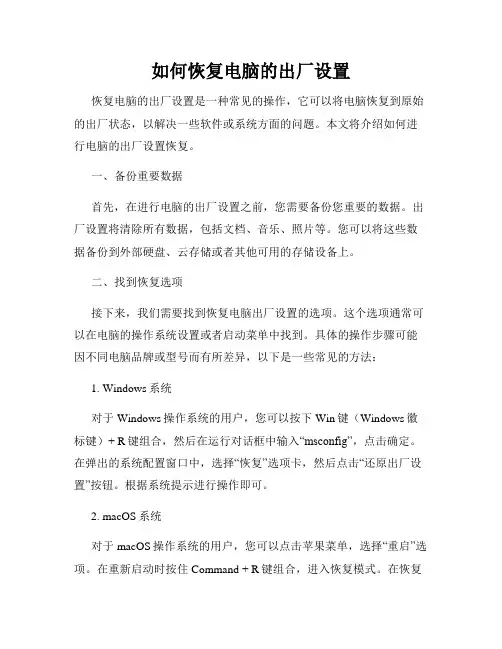
如何恢复电脑的出厂设置恢复电脑的出厂设置是一种常见的操作,它可以将电脑恢复到原始的出厂状态,以解决一些软件或系统方面的问题。
本文将介绍如何进行电脑的出厂设置恢复。
一、备份重要数据首先,在进行电脑的出厂设置之前,您需要备份您重要的数据。
出厂设置将清除所有数据,包括文档、音乐、照片等。
您可以将这些数据备份到外部硬盘、云存储或者其他可用的存储设备上。
二、找到恢复选项接下来,我们需要找到恢复电脑出厂设置的选项。
这个选项通常可以在电脑的操作系统设置或者启动菜单中找到。
具体的操作步骤可能因不同电脑品牌或型号而有所差异,以下是一些常见的方法:1. Windows系统对于Windows操作系统的用户,您可以按下Win键(Windows徽标键)+ R键组合,然后在运行对话框中输入“msconfig”,点击确定。
在弹出的系统配置窗口中,选择“恢复”选项卡,然后点击“还原出厂设置”按钮。
根据系统提示进行操作即可。
2. macOS系统对于macOS操作系统的用户,您可以点击苹果菜单,选择“重启”选项。
在重新启动时按住Command + R键组合,进入恢复模式。
在恢复模式窗口中,选择“恢复系统”(Reinstall macOS)或者“实用工具”(Utilities)菜单中的“磁盘工具”(Disk Utility)选项,根据系统提示进行操作即可。
三、确认操作在进行恢复之前,系统通常会要求您进行一些确认操作,以确保您想要进行出厂设置恢复。
这些操作可能包括输入管理员密码、选择恢复方式(保留个人文件或清除所有内容)等。
请仔细阅读系统提示,并按照您的需求进行选择。
四、等待恢复完成一旦您确认进行出厂设置恢复,系统将开始进行相应的操作。
这个过程可能需要一些时间,取决于您的电脑硬件和系统的复杂程度。
请耐心等待,不要中断这个过程。
五、重新设置电脑当出厂设置恢复完成后,您需要重新设置您的电脑。
这包括重新安装软件、恢复重要数据、配置个人偏好等。
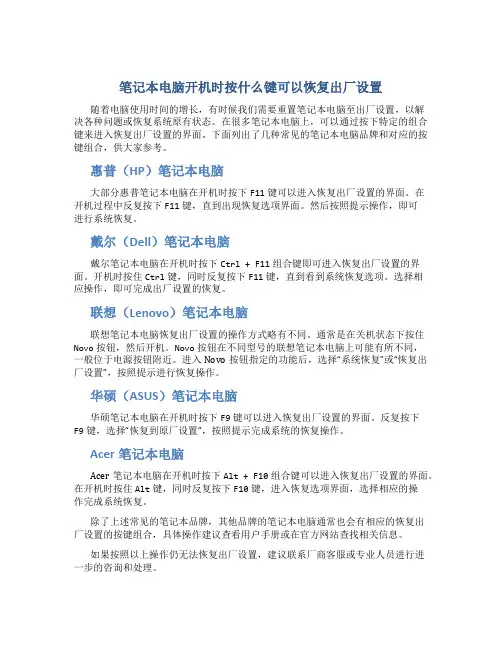
笔记本电脑开机时按什么键可以恢复出厂设置随着电脑使用时间的增长,有时候我们需要重置笔记本电脑至出厂设置,以解决各种问题或恢复系统原有状态。
在很多笔记本电脑上,可以通过按下特定的组合键来进入恢复出厂设置的界面。
下面列出了几种常见的笔记本电脑品牌和对应的按键组合,供大家参考。
惠普(HP)笔记本电脑大部分惠普笔记本电脑在开机时按下F11键可以进入恢复出厂设置的界面。
在开机过程中反复按下F11键,直到出现恢复选项界面。
然后按照提示操作,即可进行系统恢复。
戴尔(Dell)笔记本电脑戴尔笔记本电脑在开机时按下Ctrl + F11组合键即可进入恢复出厂设置的界面。
开机时按住Ctrl键,同时反复按下F11键,直到看到系统恢复选项。
选择相应操作,即可完成出厂设置的恢复。
联想(Lenovo)笔记本电脑联想笔记本电脑恢复出厂设置的操作方式略有不同。
通常是在关机状态下按住Novo按钮,然后开机。
Novo按钮在不同型号的联想笔记本电脑上可能有所不同,一般位于电源按钮附近。
进入Novo按钮指定的功能后,选择“系统恢复”或“恢复出厂设置”,按照提示进行恢复操作。
华硕(ASUS)笔记本电脑华硕笔记本电脑在开机时按下F9键可以进入恢复出厂设置的界面。
反复按下F9键,选择“恢复到原厂设置”,按照提示完成系统的恢复操作。
Acer笔记本电脑Acer笔记本电脑在开机时按下Alt + F10组合键可以进入恢复出厂设置的界面。
在开机时按住Alt键,同时反复按下F10键,进入恢复选项界面,选择相应的操作完成系统恢复。
除了上述常见的笔记本品牌,其他品牌的笔记本电脑通常也会有相应的恢复出厂设置的按键组合,具体操作建议查看用户手册或在官方网站查找相关信息。
如果按照以上操作仍无法恢复出厂设置,建议联系厂商客服或专业人员进行进一步的咨询和处理。
希望以上内容对大家有所帮助,祝愿大家的电脑使用顺利!。
DELL(戴尔)BIOS进入及恢复默认值Optiplex台式机系列:如何进入BIOS1. 打开或重新启动计算机;2. 看到DELL图标时,立即按"F2"键进入"系统设置(BIOS)";恢复BIOS原始功能在BIOS界面下,分别按"Caps Lock(大写锁定)、Num Lock(数码锁定)和Scroll Lock(滚动锁定)"键,点亮键盘上的"Caps Lock(大写锁定)、Num Lock(数码锁定)和Scroll Lock(滚动锁定)"三个灯,然后再分别按下面的3组组合键:Alt+E -- 清除(释放)中断资源,下次启动重新分配。
在按完此组合键之后将能听到一声清脆的"Bi-"声。
Alt+F -- 恢复出厂设置。
在按完此组合键之后将能听到一声清脆的"Bi-"声。
Alt+B -- 重新启动。
//本文来自电脑软硬件应用网清除Password方法一:出现密码输入框后,输入密码后同时按下Ctrl键与Enter键。
清除PassWord方法二:利用MB上的PSWD跳线,拔除后启动系统,在BIOS中设置密码为空,关闭系统,重新插回PSWD跳线。
Dimension系列台式机:如何进入BIOS1. 打开或重新启动计算机;2. 看到DELL图标时,立即按"F2"键进入"系统设置(BIOS)";恢复BIOS原始功能在BIOS界面下,分别按"Caps Lock(大写锁定)、Num Lock(数码锁定)和Scroll Lock(滚动锁定)"键,点亮键盘上的"Caps Lock(大写锁定)、Num Lock(数码锁定)和Scroll Lock(滚动锁定)"三个灯,然后再分别按下面的3组组合键:Alt+E -- 清除(释放)中断资源,下次启动重新分配。
戴尔恢复出厂系统还原1、按WIN+C然后点击超级按钮条上的设置,然后按住SHIFT键,并点击“电源”按钮,就是我们关机用的按钮,并选择重启;(Win8.1updata 用户也可以在开始屏幕按住hift我后点击电源按钮选择重启);2、电脑重启后会到高级启动界面,我们再点击“疑难解答”;3、接下来我们再点击“DellbackupandRecovery”;4、这时就进入到DELL恢复Win8.1系统的界面了,系统将会自动检查,看看智能修复选项可以解决这个问题;5、检测完成后,再点击“下一步”,之后你会看到列表中有一个出厂备份文件,选择后再点击下一步;6、这时系统会提示我们选择“保留个人文件”或“不保留”,如果没什么重要程序文件可以选择不保留,更干净点,否则请保留;7、接下来就开始了win8.1系统的恢复过程,整个过程大至需要10-15分钟,恢复完成后重启即可。
一、软件系统问题造成的。
1、开机按F8,选择“最好一次正确配置”尝试修复。
2、开机按F8,选择“安全模式”尝试修复。
3、如果方法1,2不能修复,通过系统还原或者重新安装系统修复。
二、如果软件无法修复,就是硬件故障原因造成的。
比如硬盘故障,解决方法:售后检测维修。
关于戴尔笔记本装win8.1系统后无法开机的解决方法就给大家讲解到这边了,有遇到这样问题的话,不妨可以参照上面的方法步骤来解决吧,希望可以帮助到大家。
看了“戴尔笔记本Win8.1系统还原至出厂设置”还想看:1.DELL笔记本Win8.1系统还原至出厂设置方法2.Win8系统怎么恢复出厂设置dellwin8恢复出厂设置3.Window8.1系统怎么还原到出厂设置4.电脑还原出厂设置的方法win8/win8.1。
dell笔记本w10系统如何恢复出⼚设置?dell 笔记本win10系统恢复出⼚设置,⾸先不管是任何电脑系统,想要恢复,就必须先做系统备份。
现在常⽤的,备份软件就是ghost⼀键备份还原软件。
对于dell笔记本恢复出⼚设置,就需要在刚刚买到电脑的时候,就做⼀次系统备份,备份的镜像⽂件可以放在电脑硬盘的⾮系统分区,也可以放在移动盘、U盘等。
现在来说系统恢复的两种⽅式:
第⼀种是通过ghost⼀键还原软件进⾏恢复。
1、⾸先得把ghost⼀键还原软件安装到系统。
2、重启动电脑,在启动界⾯按向下键选择从ghost⼀键还原启动。
然后电脑会⾃动找到之前的备份⽂件安装恢复。
系统还原安装好之后,电脑会⾃动重启,重启电脑后会进⼊“正在重置电脑(进度百分⽐提⽰)”界⾯,这过程需要较长⼀段时间,期间还会⾃动重启2次。
最好确保电池电量充⾜或者连接电源适配器进⾏。
等待较长⼀段时间后,Win10就可以成功恢复到出⼚设置了,最终进⼊系统设置界⾯,这⾥就和新安装的Win01初始设置是⼀样的,设置完成就可以进⼊新的Win10界⾯了。
第⼆种⽅式是通过系统⾃带软件功能恢复。
同⽅式⼀⼀样,系统还原安装好之后,电脑会⾃动重启,重启电脑后会进⼊“正在重置电脑(进度百分⽐提⽰)”界⾯,这过程需要较长⼀段时间,期间还会⾃动重启2次。
最好确保电池电量充⾜或者连接电源适配器进⾏。
等待较长⼀段时间后,Win10就可以成功恢复到出⼚设置了,最终进⼊系统设置界⾯,这⾥就和新安装的Win01初始设置是⼀样的,设置完成就可以进⼊新的Win10界⾯了。
希望能帮到的。
谢谢邀请,感谢⼤家阅读,谢谢关注!。
戴尔台式机怎么恢复出厂设置
将设备或仪器的个性设置恢复到出厂的默认状态,如开始界面,待机方式,操作快捷键,定时提醒等等恢复到出厂时的设置但不会删除存储的数据。
下面就让店铺给大家说说戴尔台式机怎么恢复出厂设置吧。
戴尔台式机恢复出厂设置的方法
按下开机键,当电脑屏幕上出现画面时,根据信息提示“Press DEl Enter Bios”、“Press F1 to Run Setup”之类信息时,按相应的键进入BIOS程序界面。
将光标移动到“Load Optimized Default”项,并按回车键。
在弹出的窗口中选择“OK”并按回车键,即可恢复出厂设置。
dell台式机恢复出厂设置
当戴尔电脑出现严重错误或者电脑特别卡的时候,我们就可以通设置Win10恢复出厂设置来解决问题,而无需重装系统。
下面是店铺跟大家分享的是dell台式机恢复出厂设置,欢迎大家来阅读学习。
dell台式机恢复出厂设置
首先,我们移动鼠标指针至屏幕右上角,直至出现超级按钮(Charm菜单),点击“设置”。
然后选择“更改电脑设置”。
在新的窗口的左侧选择“常规”,点击右侧的“删除所有内容并重新安装Windows”下的“开始”。
由于需要删除所有个人资料及应用,Windows会询问您是否要进行。
之后系统会出现两个选项,“仅删除我的文件”和“完全清理驱动器”,用户可根据自行需要进行选择。
如何使用隐藏分区中的Dell BackUp and Recovery还原系统如果出厂预装了win8,需要恢复原厂系统,可以通过调用Dell backup and Recovery 进入恢复(相当于Dell Datasafe Local),具体有三种方法,个别选项有不一样,详细步骤如下:一.如果能进入win8系统,在所有程序里面启动Dell BackUp and Recovery1.点击“开始”中的Dell BackUp and Recovery图标2.选择Dell BackUp and Recovery“恢复”3.选择Dell Backup and Recovery恢复里的“是的,继续”4.选择出厂的时间,然后点击下一步。
5.选择是继续执行6.选择“进行系统恢复“,然后点击下一步。
7.如果系统盘里面没有个人的数据,选择“不,删除我的个人文件“,然后点击下一步8.恢复完成点重新启动,这个过程大概10到15分钟。
二. 如果能进入win8系统,在设置里面启动Dell BackUp and Recovery1.设置—电源--(按住shift键点击重启)--疑难解答--Dell Backup and Recovery2.选择“恢复您的计算机”里出厂映像时间,然后点击下一步3.如果备份的数据中没有下面罗列的(照片,音频,文档等)请点击高级项目,否则跳过改设置,直接点击下一步4. 点击高级项目,出现下面界面5. 如果系统盘里面没有个人的数据,选择“不,删除我的个人文件”,然后下一步三.如果能进入win8系统,在电脑设置高级启动里掉用Dell BackUp and Recovery1.设置—常规—高级启动—立即重启--疑难解答--Dell backup and Recovery2.后面步骤与一和二方法相同。
DELL,如何进入BIOS及恢复BIOS出厂设置
DELL, BIOS, 设置
Latitude系列笔记本
一、Latitude C、CP、CS系列:
1、启动计算机,当看到DELL启动画面时,按“F2”键进入BIOS;
2、按“Alt+F”可恢复CMOS原始设置,按完此组合键之后如果听到一声清脆的“Bi”声,
表示作成功。
二、Latitude L系列:
1、启动计算机,当看到DELL启动画面时,按“F2”键进入BIOS;
2、按"Alt+F"组合键可恢复CMOS原始设置,按完此组合键之后如果听到一声清脆的“Bi”
声,表示作成功。
Inspiron系列笔记本
一、Inspiron 5000(e)、Inspiron 2100、Inspiron 2500:
1、启动计算机,当看到DELL启动画面时,按“F2”键进入BIOS;
2、进入BIOS后,按“F9”可恢复CMOS原始设置。
二、其它Inspiron机型:
1、启动计算机,当看到DELL启动画面时,按“F2”键进入BIOS;
2、按“Alt+F”组合键可恢复CMOS原始设置,按完此组合键之后如果听到一声清脆的
“Bi”声,表示作成功。
设定启动顺序的快捷方式
1、在Dim4300、Dim8100、Dim8200、GX50、GX240、GX150和GX400机型中,同时按"Ctrl+Alt+F8"组合键,将出现启动设备选择菜单,您可以在该菜单中选择本次启动的启动
设备。
2、在所有机型的新版本的BIOS中提供了一个新的功能:在开机时按F12键可以调出一次
性启动菜单,在这个菜单中,您可以选择本次启动的启动设备。
注意:该菜单仅对本次启动有效,下次启动时仍按BIOS中设定的引导顺序引导系统
dell 电脑笔记本 bios恢复出厂设置
1、启动计算机,当看到DELL启动画面时,按“F2”键进入BIOS;
2、按Num Lock(数字锁定)、Caps Lock(大小写锁定)、Scroll Lock(卷屏锁定)三个按键将小键盘上
方的对应的三个指示灯点亮;
3、在三个指示灯全部点亮的前提下,根据下列方法恢复BIOS设置:
Alt+F -- 恢复出厂设置,按完此组合键之后如果听到一声清脆的“Bi”声,表示操作成功;
Alt+E --清除(释放)中断资源,下次启动时由系统重新分配,按完此组合键之后如果听到一声清脆的
“Bi”声,表示操作成功;
Alt+D -- 恢复当前光标所在选项的出厂默认值;
Alt+B -- 保存更改的设置并重新启动。
清除Password方法一: 出现密码输入框后,输入密码后同时按下Ctrl键与Enter键即可清除;
清除Password方法二: 找到主板上的PSWD跳线,拔除跳线后重新启动系统,此时系统将提示密码已被
禁用,然后关闭系统,重新插回PSWD跳线即可。
Dimension台式机系列
1、启动计算机,当看到DELL启动画面时,按“Del”键进入BIOS;
2、按方向键移动到“Advanced”菜单;
3、将光标移动到“Boot Configuration”项上,按“Enter”键进入下级菜单;
4、将光标移动到“Reset Config Data”项上,将其值改为“Yes”即可。
注意:上述修改方法只适用于早期的Dimension台式机系列,对于新型号的Dimension台式机,
恢复方法和Optiplex台式机系列相同。
笔记本系列
Latitude系列笔记本
Latitude C、CP、CS系列:
1、启动计算机,当看到DELL启动画面时,按“F2”键进入BIOS;
2、按“Alt+F”可恢复CMOS原始设置,按完此组合键之后如果听到一声清脆的“Bi”声,表示操作成功。
Latitude L系列:
1、启动计算机,当看到DELL启动画面时,按“F2”键进入BIOS;
2、按"Alt+F"可恢复CMOS原始设置,按完此组合键之后如果听到一声清脆的“Bi”声,表示操作成功。
Inspiron系列笔记本
Inspiron 5000(e)、Inspiron 2100、Inspiron 2500:
1、启动计算机,当看到DELL启动画面时,按“F2”键进入BIOS;
2、进入BIOS后,按“F9”可恢复CMOS原始设置。
其它Inspiron机型:
1、启动计算机,当看到DELL启动画面时,按“F2”键进入BIOS;
2、按“Alt+F”可恢复CMOS原始设置,按完此组合键之后如果听到一声清脆的“Bi”声,表示操作成功。
Latitude系列笔记本
一、Latitude C、CP、CS系列:
1、启动计算机,当看到DELL启动画面时,按“F2”键进入BIOS;
2、按“Alt+F”可恢复CMOS原始设置,按完此组合键之后如果听到一声清脆的“Bi”声,表示操作成功。
二、Latitude L系列:
1、启动计算机,当看到DELL启动画面时,按“F2”键进入BIOS;
2、按"Alt+F"可恢复CMOS原始设置,按完此组合键之后如果听到一声清脆的“Bi”声,表示操作成功。
Inspiron系列笔记本
一、Inspiron 5000(e)、Inspiron 2100、Inspiron 2500:
1、启动计算机,当看到DELL启动画面时,按“F2”键进入BIOS;
2、进入BIOS后,按“F9”可恢复CMOS原始设置。
二、其它Inspiron机型:
1、启动计算机,当看到DELL启动画面时,按“F2”键进入BIOS;
2、按“Alt+F”可恢复CMOS原始设置,按完此组合键之后如果听到一声清脆的“Bi”声,表示操作成功。
设定启动顺序的快捷方式
在所有机型的新版本的BIOS中提供了一个新的功能:在开机时按F12键可以调出一次性启动菜单,在这个菜单中,您可以选择本次启动的启动设备。
注意:该菜单仅对本次启动有效,下次启动时仍按BIOS中设定的引导顺序引导系统
Dell笔记本电脑BIOS也是在Phoniex BIOS的基础上改进来的,只是界面比较特殊,相对于其他品牌的BIOS,它的特点是界面非常清晰直观,而且每选择一个选项后右边都会出现说明选项用途的文字。
Dell的部分笔记本电脑甚至可以在Windows下按Fn+F2快捷键直接进入BIOS更改设置,这也Dell的一大特色。
Dell笔记本电脑进入BIOS的方法是,在开机后待屏幕上出现"F2=Setup"提示信息时,按F2键,这也是Phoniex BIOS的默认进入方式。
Dell笔记本电脑的BIOS一般分为6页(不同版本的BIOS略有不同),每一页的顶部都会显示出笔记本电脑的型号和BIOS的版本,以及当前的页数。
使用ALT+P 组合键可切换不同的分页,使用左右方向键可切换设置数值,使用上下键可移动光标,设置完后按ESC键即可退出。
下面就给大家简单介绍一下Dell笔记本电脑的BIOS设置选项。
(1)第1页用于设置系统时间和日期,以及显示基本的系统信息,例如CPU型号,L2 Cache大小,显卡类型,显存大小,内存大小,光驱、软驱配置信息等。
(2)第2页用于设置启动顺序和启动选项。
(3)第3页用于设置外置端口,包括串/并口,PS/2接口,USB接口等。
也可以在此设置鼠标和按键触发时的声响(建议用户不要打开该功能,否则击键频繁的时候可能因为声卡负荷太重而死机)。
(4)第4页用于显示电池的充放电情况,从中可以看到两个电池槽,因为Dell lnsprion和Latitude系列的笔记本电脑都可以使用光驱、软驱插槽来安装第二块电池。
(5)第5页用于设置电源管理,但提供设置的选项较少,倒是可以单独设置电池供电和市电供电时的屏幕亮度,这个功能还是比较实用的。
(6)第6页用于设置开机密码、管理员密码和硬盘密码。
Dell笔记本电脑的密码虽然没有IBM笔记本电脑那样难以破解,但其保密性也是相当好的。